对于经常需要远程工作或者下载大量资料的朋友来说,有时我们需要让电脑在无人值守的情况下继续运行一段时间,之后自动关机。虽然 Windows 系统本身提供了设置自动关机的功能,但是过程相对繁琐,而且灵活性不高。今天我们就来介绍一款名为 AutoOff 的小工具,它可以帮助您轻松设置电脑的自动关机时间。
AutoOff 工具简介
AutoOff 是一款轻量级的自动关机软件,它能够让您在设定的时间点自动执行关机、重启、注销等操作。这款工具不仅操作简单,而且提供了丰富的计划选项,如按天、周、月甚至年为周期来执行任务。下面,我们将详细介绍如何使用 AutoOff 工具来设置电脑的自动关机时间。
如何使用 AutoOff 设置自动关机
1、启动 AutoOff 软件,在主界面上找到并点击加号(+)按钮,这将打开一个新的任务创建窗口。
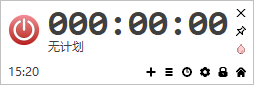
2、选择关闭 Windows 选项
在新任务创建窗口中,选择“关闭 Windows”作为任务类型。此外,您还可以选择重启、注销等其他选项。
接下来,您需要设置具体的关机时间以及任务的执行周期。可以选择每天、每周、每月甚至每年的某个固定时间点执行关机操作。
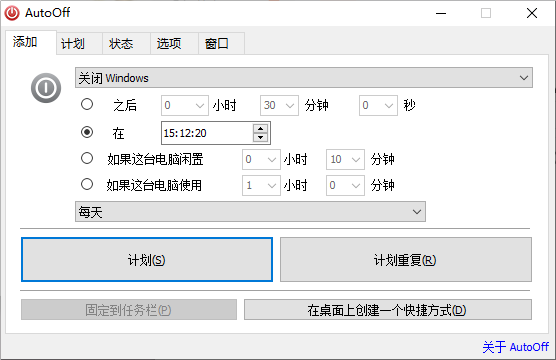
即时关机:如果您只是想在当前时间点后的一段时间后关机,可以直接设置从现在起多少分钟后执行。
定时关机:如果您希望在每天的特定时间点关机,可以选择每天的选项,并设置具体的时间点。
周期性关机:如果您需要在每周、每月或每年的固定时间关机,可以选择相应的周期,并指定日期和时间。
3、保存设置并启动计划
当所有设置完毕后,点击“计划”按钮来创建新的关机任务。此时,您可以在主界面上看到刚刚创建的任务,并且可以点击“开始”按钮来启动计划。
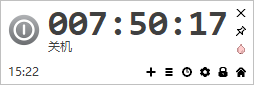
如果您需要查看或修改已有的关机计划,可以直接在主界面列表中找到对应的任务,然后进行编辑或删除操作。
小贴士
在设置自动关机之前,请务必确认所有的数据都已经保存,并且没有正在进行的重要任务,以免造成数据丢失。
如果您临时决定取消自动关机,可以随时在 AutoOff 软件中停止计划任务。
请确保软件始终处于开启状态或设置为开机启动,以保证计划任务能够正常执行。
使用 AutoOff 工具来设置电脑自动关机既简单又高效,可以帮助您更好地管理计算机资源,同时也能起到一定的节能作用。好了,更多办公技巧请关注简鹿办公,希望这篇教程对您有所帮助!






















 32万+
32万+

 被折叠的 条评论
为什么被折叠?
被折叠的 条评论
为什么被折叠?








